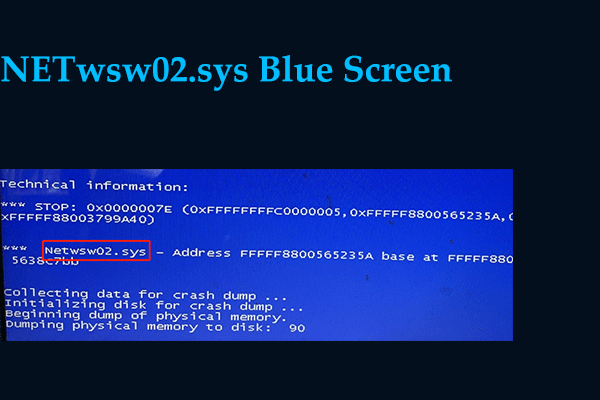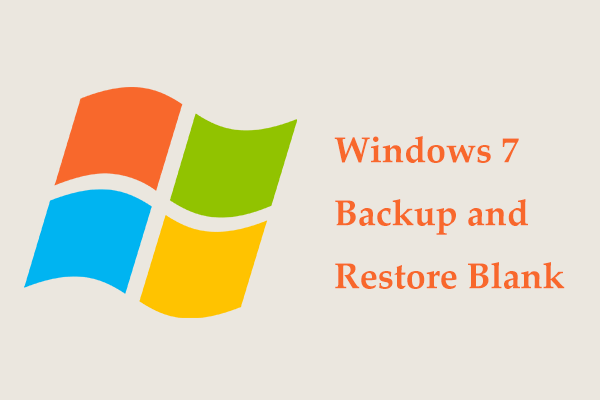Как исправить проблему с черным экраном CSGO в Windows 11/10?
Некоторые пользователи CSGO сообщают, что они сталкиваются с проблемой «черный экран CSGO», и во время черного экрана также отсутствует звук. В этом сообщении от MiniTool перечислены возможные факторы и соответствующие решения для устранения проблемы.
Counter-Strike: Global Offensive (CSGO) — популярный многопользовательский шутер. Однако игроки сообщают о том, что «черный экран кс гоВопрос на форуме и ищут решения. Почему появляется проблема? Вот некоторые возможные причины:
- Поврежденные файлы игры
- Устаревшие графические драйверы
- …
Следующая часть посвящена решениям проблемы «черный экран CSGO после запуска». А теперь продолжайте читать.
Перед тем, как попробовать приведенные ниже исправления, рекомендуется перезагрузить компьютер и проверить, соответствует ли ваш компьютер системным требованиям CSGO.
Способ 1: Запустите CSGO от имени администратора
Во-первых, вы можете запустить CSGO от имени администратора и проверить, устранена ли проблема «черный экран CSGO». Вот как это сделать:
Шаг 1: Найдите CSGO на рабочем столе. Щелкните правой кнопкой мыши, чтобы выбрать Характеристики.
Шаг 2: Затем нажмите кнопку Совместимость вкладку и проверьте Запустите эту программу от имени администратора вариант.
Способ 2: добавить автонастройку в Steam
Вы также можете добавить автонастройку в параметр запуска игры из лаунчера Steam, чтобы исправить проблему «черный экран CSGO». Выполните следующие шаги:
Шаг 1: Запустите Steam и перейдите в БИБЛИОТЕКА.
Шаг 2: Щелкните правой кнопкой мыши Counter-Strike: Global Offensive, чтобы выбрать характеристики.
Шаг 3: Нажмите на УСТАНОВИТЬ ПАРАМЕТРЫ ЗАПУСКА… кнопка и тип -автоконфигурация в нем и нажмите ХОРОШО. Это добавит возможность автоматической настройки параметров запуска игры.
Способ 3: проверьте целостность файлов игры
Проверка целостности ваших игровых файлов может помочь вам решить проблему «черный экран CSGO». Вот инструкции:
Шаг 1: Запустите Steam и перейдите в БИБЛИОТЕКА.
Шаг 2: Щелкните правой кнопкой мыши Counter-Strike: Global Offensive, чтобы выбрать характеристики.
Шаг 3: Выберите ЛОКАЛЬНЫЕ ФАЙЛЫ вкладка Нажмите на Проверить целостность игровых файлов… кнопка. Затем дождитесь завершения процесса.
Способ 4: обновить драйвер видеокарты
Вы должны убедиться, что используете последнюю версию графического драйвера. Если у вас несовместимые, поврежденные, отсутствующие или устаревшие драйверы, вы столкнетесь с проблемой «черный экран CSGO». Вот как обновить драйвер.
Шаг 1: Введите Диспетчер устройств в поле поиска, чтобы открыть его.
Шаг 2. Дважды щелкните Видеоадаптеры чтобы расширить его. Затем щелкните правой кнопкой мыши драйвер видеокарты и выберите Обновить драйвер.
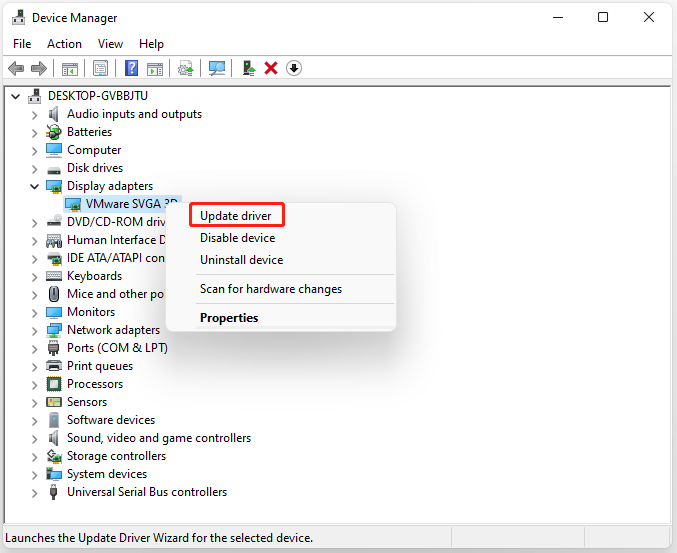
Шаг 3: Во всплывающем окне вас спросят, как вы хотите искать драйверы. Вы должны выбрать Автоматический поиск обновленного программного обеспечения драйвера а затем следуйте инструкциям для завершения процесса.
Способ 5: обновить или переустановить CSGO
Если предыдущие решения не работают для вас, вам лучше обновить или переустановить CSGO.
Чтобы обновить CSGO, откройте Пар клиент > перейти БИБЛИОТЕКА > нажмите CSGO. Он автоматически выполнит поиск доступного обновления. Если доступно обновление, вы можете нажать Обновлять.
Чтобы переустановить CSGO, вам нужно перейти на Панель управления чтобы удалить его и зайдите в Steam, чтобы загрузить его снова.
Заключительные слова
Прочитав этот пост, вы знаете, как решить проблему «черный экран CSGO» в Windows 11/10. Если вас беспокоит эта проблема, попробуйте эти решения сразу, чтобы избавиться от проблемы.